- "Disk Boot Failure, Insert Systémový disk a stiskněte tlačítko Enter"
- Fix "selhání disku boot, vložte systémový disk" Chyba
- Opravit Disk Boot Failure Problém s OS Windows Disk
- Jak obnovit ztracená data / soubory způsobené selháním disk boot
1 "Disk Boot Failure, Insert Systémový disk a stiskněte tlačítko Enter"
Disk Boot Failure Scénáře
- K dispozici je disk zasekly v jednotce
- Nesprávné zaváděcí sekvenci
- Jste nainstalovali nový pevný disk v počítači
- Máte unplugged pevný disk
- poškozený disk
- Poškozené systémové soubory
Většina uživatelů počítačů může zažili tato chybová zpráva zapnutí notebooku nebo stolního počítače. Je to boot failure. Někdy selhal CMOS baterie může vést k tomuto problému. Musíte resetování nebo výměně baterie, a pak se problém bude vyřešen. Takže zkontrolovat na první pohled, a ujistěte se, že neexistuje žádná disketa, CD, DVD nebo USB připojení k počítači. Pokud to nepomůže, váš MBR může být poškozen, a je třeba provést opravu systému s systémový disk, nebo tento problém selhání disku boot budou vždy existovat.
2 Fix „selhání disku bota, vložka systém disk“ Chyba
Stejně jako zprávy zmíněno, je třeba systémový disk opravit tento disk boot selhání problém, pokud nemáte disk operačního systému Windows. Můžete použít Wondershare LiveBoot 2012 , bootovací systémový disk, který vám pomůže tento problém zcela vyřešit, a také zůstat svůj systém bez ztráty dat.
Nyní se pojďme použít program opravit váš problém.
Krok 1. Vytvořit bootovací CD nebo USB LiveBoot
Získáte rozhraní jako následné při spuštění Wondershare LiveBoot na počítači. Vložte prázdný disk USB nebo CD / DVD, které jste připravil do počítače a klepněte na tlačítko „Vypalování CD teď!“ nebo „vypalování USB Now“, a to je vše. V levém práce bude automaticky ukončen samotným programem. To, co potřebujete vědět, je, pokud není hořák na počítači nainstalován, můžete také vypálit na USB disk. Je to velmi jednoduché.

Krok 2. Spuštění počítače z LiveBoot
Vložte LiveBoot CD / USB na počítači a restartujte počítač. Když je počítač runss, stiskněte klávesu F12 se dostanete do menu Boot Device. Vyberte volbu USB CD-ROM ke vstupu. Pak budete mít rozhraní jako sledování a zvolit spuštění počítače z LiveBoot. Wondershare LiveBoot 2012 integruje s technologiemi Microsoft WinPE 3.0, a je kompatibilní se všemi systémy Windows a počítače.

Step3. Fix "selhání disku boot, vložte systémový disk" Chyba
Při zahájení Windows, spusťte Wondershare LiveBoot, a obrátit se "Windows Recovery". Potom zvolte „Boot Crash řešení“ vyřešit svůj problém disk boot failure. V popisu příznaků, ty problém patří do „Typ A chybové zprávy“: Hard Disk Boot Failure. Podle řešení, můžete využít metodu 1 opravit váš MBR nebo spouštěcí soubory, aby se váš problém udělat.
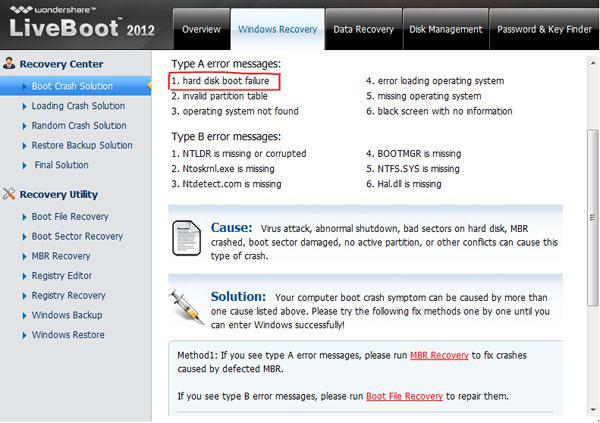
Když je tento proces dokončen, můžete vytáhnout ven, CD a restartujte počítač. Pak najdete zprávu „Disk Boot Failure, vložte systémový disk & Press ENTER“ je pryč a pevný disk nyní funguje správně.
3 Fix Disk Boot Failure Problém s OS Windows Disk
Můžete snadno opravit tuto chybu, pokud máte disk Windows OS taky.
Připojte disk s počítačem a spustit ji, pak budete muset vybrat „Opravit tento počítač“ pod tlačítkem „Instalovat nyní“, pak můžete jednoduše opravit problém podle pokynů na obrazovce.
Navíc tento LiveBoot CD / USB může také pomoci řešit další problémy s počítačem, jako je modrá obrazovka, černá obrazovka a spouštěcí soubor chybí nebo je poškozen, atd Každá představitelná havárie počítače lze rychle stanovena ní.
Kromě toho, pokud máte obavy o ztrátu důležitých souborů v počítači, Wondershare LiveBoot CD / USB lze snadno obnovit data ze selhání disku počítače.
4 Jak obnovit ztracená data / soubory způsobené selháním disk boot
Někdy důležité soubory ztratit, když váš disk nepodaří spustit, a je to jen možné, že některé soubory / data na PC jsou omylem smazané nebo formátovaný v průběhu procesu vyřešení tohoto problému, za těchto okolností, `ll pravděpodobně potřebovat silný údaje nástroj pro obnovu dostat i vaše OS a soubory na PC zpět k normálu.

Váš software pro obnovu Bezpečné a spolehlivé File
- Obnovit ztracené nebo smazané soubory, fotografie, zvuk, hudbu, e-maily z libovolného paměťového zařízení efektivně, bezpečně a úplně.
- Podporuje obnovu dat z odpadkového koše, pevný disk, paměťové karty, flash disku, digitálního fotoaparátu a videokamery.
- Podpora pro obnovu dat pro náhlé vymazání, formátování, poškození pevného disku, napadení virem, selhání systému za různých situací.

oddíl pro obnovení
Ztráta dat pro mazání nebo formátování oddíl omylem? Obnovit data uložená na oddíly, které byly odstraněny nebo ve formátu, a to i ze ztracených nebo skryté oddíly.

Vypouští File Recovery
Omylem smazané důležité soubory, aniž by zálohování a vyprázdnit „Koš“? Obnovit smazané soubory z počítače / notebooku / Server a dalších paměťových médií snadno a rychle.

RAW pevný disk pro zotavení
Obnovení nepřístupné, skryté nebo těžce poškozené data, která jsou obvykle způsobeny poškozením souborového systému, RAW pevného disku, RAW oddílu nebo ztráty oddílů s tímto výkonným softwarem pro obnovu dat.
Wondershare Data Recovery je schopen obnovit smazané / ztracené soubory nebo formátovaný oddíl z pevného disku (HDD a SSD), externí pevný disk, USB flash disk, paměťové karty, digitálního fotoaparátu, videokamery, iPod, hudební přehrávač a mnoho druhů mobilních zařízeních ( Nokia, Blackberry telefony a telefony s operačním systémem Android starší než ICS). A zároveň nabízí pokročilé režimy obnovy, jako je Raw zotavení nebo v režimu hlubokého Scan, je to jen docela snadné:
>> Guide pro počítačové obnovu dat s Wondershare
Fix Počítač
- Fix Dll Error Soubor +
-
- Fix Rundll Chyba
- Editovat DLL soubory
- Fix Chybějící dll soubory
- Chyba při načítání dll
- Nvcpl.dll Chyba při načítání
- Newdev.dll Chyba při načítání
- Fix mpr.dll
- Dll zahájení být ve štychu
- chyba D3dx9.24.dll
- Fix Kernel32.dll
- Msvbvm60.dll Error
- Opravit chybějící HAL.dll
- hal.dll opravy
- Mfc80u.dll Error
- Mscorwks.dll Error
- Awt.dll error
- chyba shlwapi.dll
- Opravit chyby asl.dll
- Crypt32.dll error
- Faultrep.dll error
- Register.dll error
- Opravit spouštěcí problém +
- Fix Bootmgr problém +
- Chyba Computer System +
-
- Misiing operační systém
- Fix systém nebyl nalezen
- Chyba Grub loading
- Chyba Fix runtime
- Chyba operačního systému nakládání
- Fix XP crahses
- Získat ztracené soubory po obnovení systému
- Obnova poškozených souborů
- Změna systému souborů
- Vista zamrzne
- Počítač zamrzne po startu
- Ntfs.sys chybí / je poškozen
- chyba ntldr
- NTLDR chybí
- ntldr stlačený
- Opravit chybu MBR
- NTDETECT selhalo chyba
- Ntoskrnl.exe Chybí
- Fix MBR chybí
- Chyba Computer System +
- Chyba Computer System +







